Civilinė 3D, kelių projektavimas, 1 pamoka
Aš gaunu prašymą iš draugo, kuris patepimo žemėje dirba keliu; matyt, jis turi "Land Desktop", todėl mes eisime šiek tiek kitaip, nes tai, ką turiu Civilinis 3D 2008 bet koks skirtumas. Dėl nostalgijos tai buvo daug lengviau „CivilSoft“ („Autocivil“, kuris iš pradžių dirbo ne „AutoCAD“ ir generavo DXF failus jums), tada atsirado „Softdesk“, o dabar - „Civil 3D“.
Atveju:
Kelias keliui, kuriame kiekvienoje 10 metrų yra ašies linija ir skerspjūviai į kairę ir dešinę kiekvienos stoties. Šioje pamokoje mes pamatysime, kaip taškai importuojami.

Duomenys:
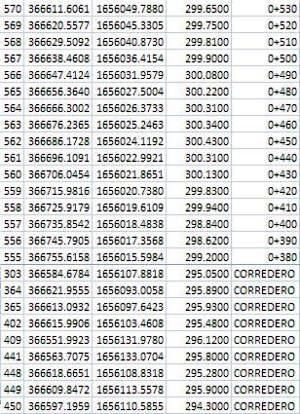 Iš pradžių turėjau lauko duomenų su ašies linija, vaizdus kairėje ir dešinėje. Kažkaip kažkas paprašė jūsų gauti gražų šabloną, kuriame galėsite įvesti tą informaciją, neturėdami piešti pėsčiomis. Taigi atsikratysiu to etapo, nes failas su taškais jau yra „Excel“ darbaknygės lape.
Iš pradžių turėjau lauko duomenų su ašies linija, vaizdus kairėje ir dešinėje. Kažkaip kažkas paprašė jūsų gauti gražų šabloną, kuriame galėsite įvesti tą informaciją, neturėdami piešti pėsčiomis. Taigi atsikratysiu to etapo, nes failas su taškais jau yra „Excel“ darbaknygės lape.
Bet kokiu atveju aš paliksiu byla apiplėšti kokosą, pamatyti, kaip tai veikia, ir mes sutelksime dėmesį į darbą iš bazinių taškų.
Pirmiausia:
Naujas brėžinys. Mes pradėsime naują piešinį, tam padarysime „file, new“ ir pasirinksime šabloną „_AutoCAD Civil 3D (Metric) NCS Base.dwt“. Tai užtikrina, kad pradinė byla yra metrinė, o ne angliška.
Georeferencing drawing. Prisiminkime, kad mūsų piešinys yra paprastas dwg, kuriame nėra projekcijos ar koordinačių sistemos, tai padaryti galima tik naudojant „AutoCAD Map“ arba „Civil 3D“. Norėdami tai padaryti, mes darome "map / tools / define Global Coordinate System" arba su komanda "_ADEDEFCRDSYS"
Iš ten mes pasirinksime kategoriją, UTM WGS84 Datum, tada 16 Šiaurės zoną.
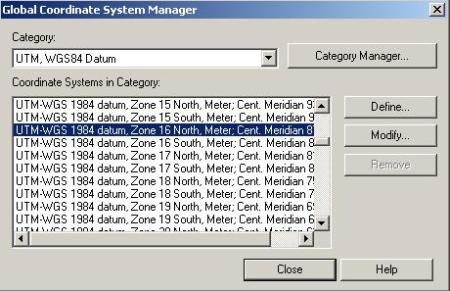
Importo taškai
Norėdami importuoti taškus, aš eksportaviau Excel rinkmeną, kur yra CSV formato koordinačių lentelė, vadinama geofumadasxport.csv, čia jie gali jį atsisiųsti jei jie to nori.
Pasirinkite formatą. Taigi, kas ateina toliau, yra paprastas taškų įvedimas į AutoCAD, tai mes atliekame "Taškai / importo eksporto taškai / importo taškai" arba su komanda "_importpoints", o iš ten mes pasirenkame mums tinkantį formatą: 
Taškų tvarka:
taškas
Tai vienas
Šiaurė
-Pastatymas
-Aprašymas
Taigi pasirinkome, kad PENZD, kurio formatas yra kableliais (csv), pasirinkome failą, ir mes nustatėme, kad visi taškai pereis į grupę, vadinamą "sb_todos".
Atskleisti Tada gerai, ir mes pratęstas vaizdas, norėdami pamatyti taškus.
Tai turėjo būti sukurta, taškų tinkleliu ir šoniniame skydelyje, skirtuko "explorer", turėtų būti sukurtas taškų sąrašas, vadinamas "sb_all".

Jei jis pasirodys kaip linkęs į viršų, tai gali būti, kad jūs supainiojate PENZD su PNEZD, pašalinkite jas ir vėl jas importuokite.
Jei neturite tokio paties dydžio teksto, nepamirškite dėmesio, tai yra formato klausimas.
Kitame skyriuje mes pamatysime, kaip filtruoti taškus, kad juos išvaizdintų skirtingais ... Tikiuosi, kad turėsiu laiko.






puikus mokytojas
Jei tai neatrodo taip, galite sukurti nuorodą, palikdami paskirties parinktį tokį kintamąjį:
ir galimybė pradėti:
ar jūsų programos kelias
Tai galite padaryti, kai paleidžiate programą:
Ir yra galimybė ją pradėti metrinėje ar angliškuose vienetuose.
Labas vakaras noriu keletos svarbios informacijos. Aš įdiegiau autocad civilinį 3d 2011, ir aš negaliu rasti būdų keisti imperijos brėžinio mastą į metriką nuo pat pradžių, kad modelio erdvėje matytumėte metrinę skalę. Ačiū iš anksto.
Labai gera
Ačiū, tą patį, aš ir toliau laukiu.
eikite į priekį tiems, kuriems ši technologija pritraukia mus, nepaisant to, kad mes susidūrėme akmens laikais
Pasveikinimo draugas, gaila, kad jis suprato, kad kursas vėluojamas. Kitą kartą jus informuosime.
ey graacias už jų įnašą į nežinojimą ir mes, kurie kiekvieną dieną mes norime išmokti, vertingas jūsų indėlis, aš tikiuosi sekti trasą
Sveiki, kaip jūs? Aš atsiprašau už viską. Dėkoju už viską.
Geras civilinės 3D dėstytojas ... tai mane išvargino
Tai yra gyvenimas, mano draugas Rayas sunku būti gerai su visais.
TIKĖTINA GYVYBĖS, KURIOS SKAIČIAVUS KOORDINATŲ APSKAIČIAVIMAS, KITOJE DALIES, IMPORTUOJANT POŽYMIAI, PAGRINDINIAI.
Puikus PAGE visais jo aspektais.
yra vienas iš mano mėgstamiausių